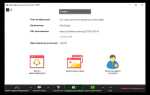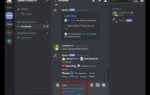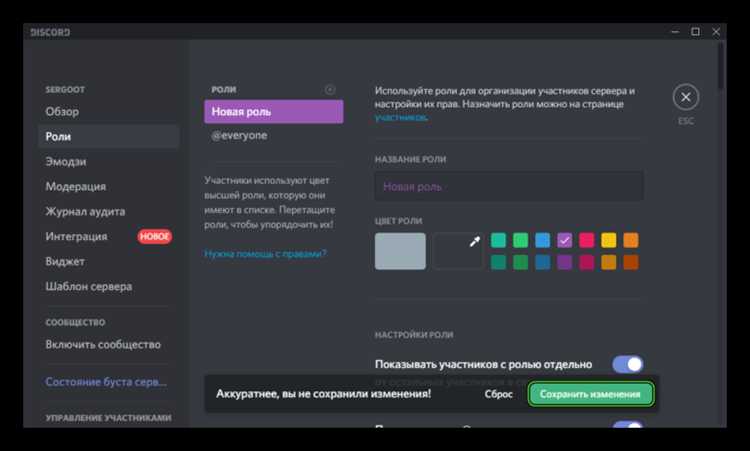
По умолчанию Discord отображает участников серверов без детализации их ролей в списке канала, что затрудняет быструю идентификацию функций и полномочий пользователей. Включение отображения ролей в пользовательском списке помогает мгновенно различать модераторов, администраторов, участников с особыми правами и новичков. Это особенно важно для серверов с активным сообществом, где роль определяет доступ к каналам, функциям и обязанностям.
Для активации отображения ролей необходимо перейти в настройки сервера, открыть вкладку «Роли» и убедиться, что опция «Отображать участников этой роли отдельно от остальных онлайн» активирована. Затем нужно упорядочить роли по приоритету, так как порядок их размещения в списке влияет на визуальную иерархию.
Также важно учитывать цвет ролей – он задаёт оттенок имени пользователя в списке. Это позволяет наглядно выделить, например, модераторов среди общего потока участников. Следует избегать использования одинаковых цветов для разных ролей, чтобы избежать путаницы. При наличии нескольких ролей у одного пользователя отображается та, что находится выше в иерархии.
Для серверов с большим числом ролей рекомендуется структурировать их по функциям (административные, технические, социальные) и ограничивать показ неактуальных ролей в списке, отключая соответствующую настройку. Это упрощает навигацию и снижает визуальную перегрузку.
Как включить отображение ролей в списке участников сервера
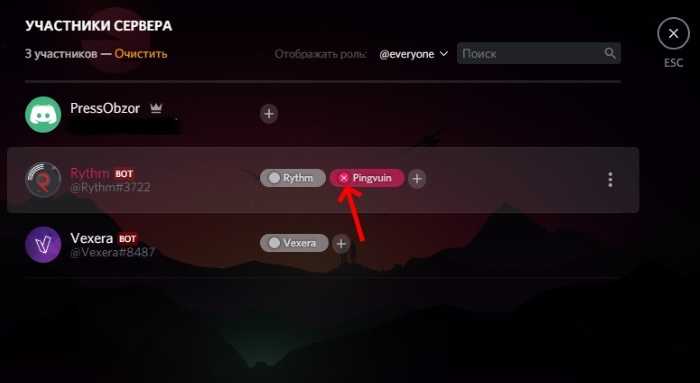
Открой Discord на ПК и выберите нужный сервер в списке слева. Нажмите на его название в верхней части, затем выберите пункт «Настройки сервера».
Перейдите в раздел «Роли». Выберите нужную роль или создайте новую, если необходимо. Активируйте переключатель «Показывать участников с этой ролью отдельно от остальных». Эта опция позволяет отображать пользователей с этой ролью в отдельной группе в списке участников справа.
Порядок отображения ролей зависит от их позиции в списке. Перетащите роли выше или ниже для изменения приоритета. Участники будут показаны в соответствии с самой высокой ролью, у которой включено отображение.
После настройки убедитесь, что роль назначена нужным пользователям. Для этого откройте вкладку «Участники», найдите пользователя и назначьте ему роль вручную.
Функция работает только при активном списке участников. Если список скрыт, нажмите на иконку с двумя человечками в правом верхнем углу канала.
Настройка порядка ролей для отображения в списке
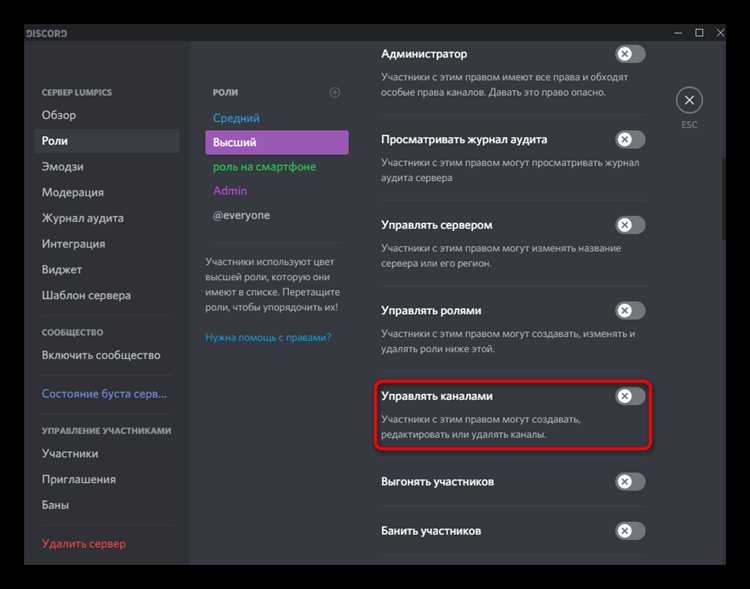
Порядок отображения ролей в списке участников Discord зависит от их иерархии в настройках сервера. Чтобы изменить порядок, открой раздел «Настройки сервера» → «Роли» и перетащи роли вверх или вниз в нужной последовательности. Роли, находящиеся выше, будут отображаться выше других в списке участников, если включена опция «Показывать участников с этой ролью отдельно».
Имеет значение только положение ролей, у которых активирована опция отдельного отображения. Если у роли выключена эта настройка, её порядок не влияет на визуальное распределение участников.
Важно: пользователь всегда наследует наивысшую из назначенных ему ролей в иерархии. Если у участника несколько ролей, будет использован цвет и позиция самой высокой роли. При настройке порядка убедитесь, что декоративные роли (например, с уникальными цветами) располагаются выше технических, чтобы визуально выделять нужные категории пользователей.
Изменения порядка вступают в силу сразу и видны всем участникам сервера. Рекомендуется периодически пересматривать структуру ролей, чтобы избежать путаницы и сохранить логичный порядок отображения в списке.
Скрытие участников с определённой ролью из списка
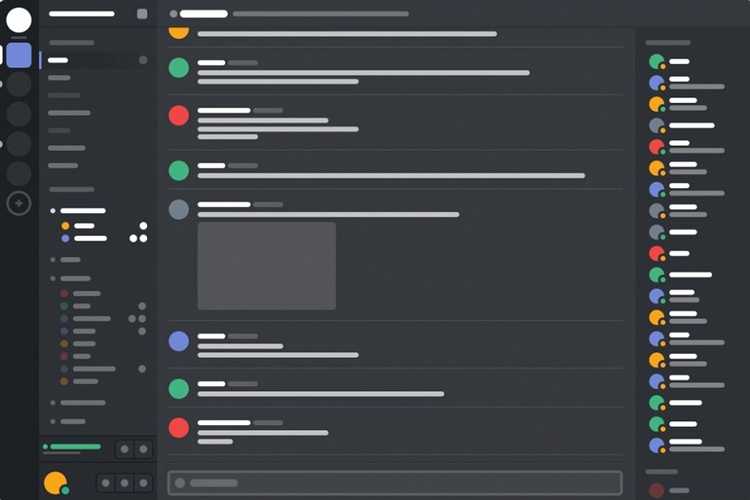
В Discord невозможно напрямую скрыть участников с определённой ролью из списка онлайн-пользователей, но можно реализовать это с помощью настроек роли и каналов. Для начала создайте отдельную роль, которую требуется скрыть, и отключите для неё отображение в списке участников.
Пошаговая настройка:
- Перейдите в настройки сервера → Роли.
- Выберите нужную роль и отключите опцию «Показывать участников с этой ролью отдельно».
Если необходимо полностью скрыть присутствие роли на сервере (например, для наблюдателей или ботов), используйте отдельную категорию и настройте приватность:
- Создайте приватную категорию или канал.
- Отключите доступ к ним для всех ролей, кроме целевой.
- В остальных каналах запретите чтение сообщений и доступ для этой роли, убрав разрешения «Просматривать канал» и «Читать историю сообщений».
Таким образом участники с указанной ролью не будут отображаться в списке активных пользователей канала, оставаясь скрытыми при условии, что у них нет доступа ни к одному публичному каналу.
Для полного скрытия от всех, кроме администрации, можно дополнительно включить роль бота и использовать автоматизацию через Discord-ботов (например, MEE6, Dyno) для назначения и контроля этой роли по условиям.
Влияние параметра «Показывать участников отдельно» на видимость ролей
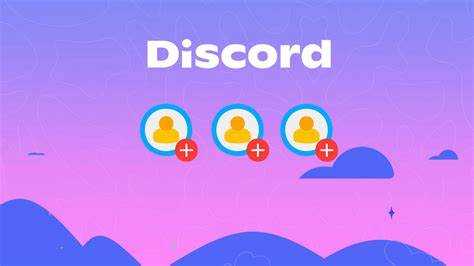
Параметр «Показывать участников отдельно» (Display role members separately from online members) определяет, будет ли группа пользователей с определённой ролью отображаться как отдельный блок в списке участников Discord-канала. Это влияет на визуальную иерархию ролей и восприятие структуры сервера.
- Если параметр включён, все пользователи с этой ролью группируются в отдельном разделе списка с названием роли. Это повышает заметность роли и подчёркивает её значимость.
- При выключенном параметре участники с ролью отображаются в общем списке без указания названия роли. Визуально они ничем не выделяются, даже если роль обладает особыми правами.
Важно:
- Discord отображает только те роли, у которых этот параметр активирован. Остальные остаются «невидимыми» в интерфейсе списка, даже если назначены пользователю.
- При наличии нескольких ролей с активированным параметром участник будет отображаться под той ролью, которая выше в иерархии сервера.
Рекомендации:
- Активируйте параметр только для ключевых ролей, чтобы избежать перегрузки списка и сохранить фокус на действительно важных группах.
- Упорядочите роли в настройках сервера по приоритету отображения – роли выше в списке будут иметь приоритет в визуализации.
- Для служебных или технических ролей, не требующих выделения в списке, отключайте параметр, чтобы не создавать визуального шума.
Разрешения, влияющие на отображение пользователей с ролями
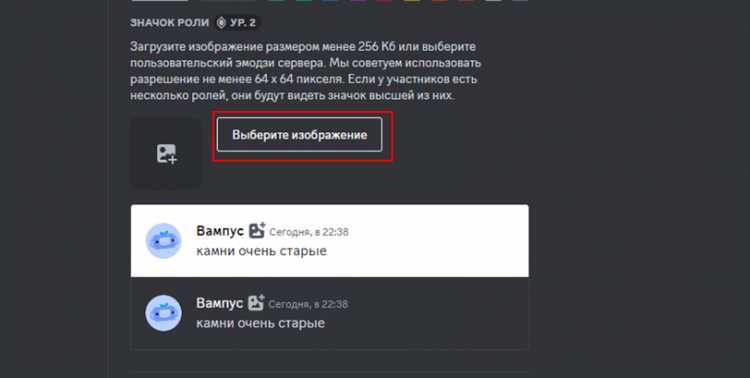
Отображение участников с ролями в списке канала Discord напрямую зависит от структуры прав, заданных в ролях и каналах. Основное разрешение – «Отображать участников отдельно» (Display role members separately) – активирует визуальное разделение пользователей по ролям в правой панели. Это разрешение работает только при наличии у роли позиции выше других и включённой опции в настройках роли.
Если у роли отключено разрешение «Просматривать канал» (View Channel), пользователи с этой ролью не будут видны в списке участников конкретного канала, даже если они онлайн. Аналогично, если роль не даёт доступа к категории, канал, вложенный в неё, будет скрыт для участника, и он не появится в списке присутствующих.
Разрешение «Администратор» (Administrator) переопределяет все остальные и позволяет видеть всех пользователей, включая скрытых. Однако оно не влияет на то, как видят список обычные пользователи.
Важно учитывать приоритет ролей. Если у пользователя несколько ролей, то отображение зависит от самой высоко расположенной в иерархии. Роль с включённой опцией разделения, но находящаяся ниже другой роли без неё, не обеспечит визуального разделения в списке.
При конфигурации скрытых каналов убедитесь, что у нужной роли есть разрешение «Просматривать участников» (Read Messages) и «Просматривать канал». Их отсутствие приведёт к исключению пользователей из списка независимо от их статуса.
Почему роли не отображаются в списке и как это исправить
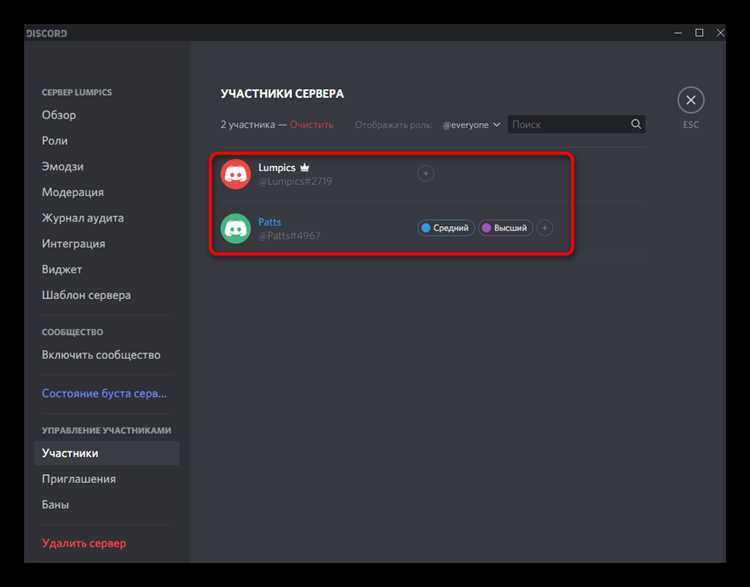
Отсутствие отображения ролей в списке участников канала Discord чаще всего связано с настройками видимости и приоритетом ролей. По умолчанию роли показываются только если у них включена опция «Отображать отдельно от участников» в настройках сервера.
Для устранения проблемы необходимо зайти в Настройки сервера → Роли и убедиться, что у нужных ролей активирована галочка «Показывать участников отдельно». Если эта опция выключена, участники с такой ролью будут отображаться в общем списке без выделения.
Другой важный момент – порядок ролей. Discord показывает участников по роли с наивысшим приоритетом, установленным в списке ролей. Если у пользователя есть несколько ролей, отображается только та, которая стоит выше. Проверьте, чтобы желаемая роль располагалась выше остальных, если вы хотите, чтобы она отображалась в списке.
Также наличие роли @everyone без дополнительных ролей не позволяет выделить участника в списке. Если у пользователя нет ролей с включенной опцией отображения, никакие роли показываться не будут.
В случае если роли по-прежнему не отображаются, проверьте права доступа канала. Если для роли ограничены права просмотра канала, участник с этой ролью может не отображаться в списке вообще.
Резюмируя, для корректного отображения ролей в списке участников:
- Включите опцию «Показывать участников отдельно» для нужных ролей.
- Разместите роли в порядке приоритета так, чтобы главная роль была выше.
- Проверьте права доступа канала и роль @everyone.
Вопрос-ответ:
Как в Discord отображаются роли участников в списке канала?
В списке участников канала Discord роли отображаются в виде цветных меток рядом с именем пользователя. Роли показываются в порядке приоритета, который задается администратором сервера, и помогают быстро определить статус и функции каждого участника.
Можно ли настроить порядок отображения ролей для каждого участника отдельно?
Нет, порядок ролей определяется общей иерархией на сервере, которая устанавливается в настройках ролей. Пользователь не может менять порядок ролей у себя или у других, это доступно только администраторам и модераторам с соответствующими правами.
Что делать, если роли не отображаются в списке участников канала?
Если роли не видны, стоит проверить настройки видимости ролей на сервере и в конкретном канале. Иногда роли скрываются в настройках канала или у пользователя нет разрешений на просмотр определённых ролей. Также проблема может быть связана с багами клиента Discord, тогда помогает перезапуск приложения или обновление до последней версии.
Как роль влияет на цвет ника участника в списке канала Discord?
Цвет ника пользователя в списке зависит от самой роли, которая у него есть. Если у роли установлен определённый цвет, то ник пользователя будет отображаться этим цветом, что помогает выделять участников с особыми функциями или статусом.
Можно ли скрыть роль в списке участников, чтобы она не была видна другим?
Да, это возможно через настройки роли. В разделе прав роли можно отключить параметр «Показывать роль отдельно» или «Отображать роль на участников», тогда эта роль не будет отображаться в списке участников сервера, но её функции останутся активными для тех, кто имеет соответствующие разрешения.
Как отображаются роли участников в списке канала Discord и можно ли настроить их видимость?
В списке участников канала Discord роли показываются в соответствии с их приоритетом, который определяется порядком ролей в настройках сервера. Чем выше роль в списке, тем выше она отображается у пользователя. Видимость ролей можно настраивать через параметры сервера: можно выбрать, будет ли роль отображаться отдельно с цветом или только в списке участников без выделения. Также администраторы могут скрыть роли от определённых участников или групп, используя разрешения. Это помогает структурировать участников и упрощает ориентирование по серверу.
Какие ограничения существуют при показе ролей в списке участников, и как это влияет на восприятие пользователей?
Ограничения связаны с максимальным количеством ролей, которые можно создать на сервере, и с тем, что у каждого участника может быть несколько ролей, но в списке будет отображена только роль с самым высоким приоритетом. Это значит, что другие роли не будут видны напрямую в списке, что может затруднить быстрое понимание всех функций или статусов пользователя. Кроме того, если роли имеют одинаковый приоритет или цвет, визуальное различие становится менее заметным. Администраторам стоит учитывать эти моменты при организации ролей, чтобы обеспечить удобство и понятность для всех участников.